
|
Читайте также: |
Тема: Створення діаграми IDEF3 і її сценарію
Хід виконання лабораторної роботи:
1. Перейдіть на діаграму А2 і декомпозируйте роботу "Зборка настільних комп'ютерів".
2. У діалозі Activity Box Count встановите число робіт 4 і нотацію IDEF3.
Виникає діаграма IDEF3 (рис. 5.1), що містить роботи Unit Work (UOW), які ще називають одиницями роботи або роботами (асtivity). Правою кнопкою миші клацніть по роботі з номером 1, виберіть в контекстному меню Name і внесіть ім'я роботи "Підготовка компонентів".
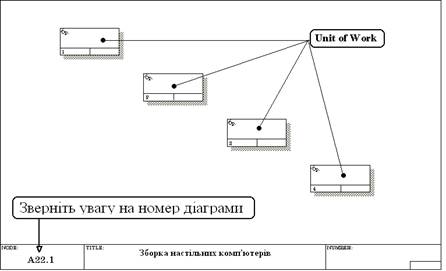
Рисунок 5.1 - Діаграма IDEF3, що містить чотири роботи Unit Work
Потім у вкладці Definition внесіть визначення роботи з номером 1 "Готуються всі компоненти комп'ютера згідно специфікації замовлення".
3. У вкладці UOW діалогового вікна Activity Properties внесітьвластивості роботи 1 відповідно до даних таблиці 5.1.
Таблиця 5.1 - Властивості UOW діалогового вікна Activity Properties
| Objects | Компоненти: вінчестери, корпуси, материнські плати, відеокарти, звукові карти, дисководи CD-ROM і флопі, модеми, програмне забезпечення |
| Facts | Доступні операційні системи: Windows 98, Windows NT, Windows 2000 |
| Constrains | Установка модему вимагає установки додаткового програмного забезпечення |
4. Внесіть в діаграму ще 3 роботи (кнопка  ) і привласніть імена роботам з номерами 2...7 відповідно до даних таблиці 5.2.
) і привласніть імена роботам з номерами 2...7 відповідно до даних таблиці 5.2.
Таблиця 5.2 – Назви робіт
| Номер роботи | Назва роботи |
| Установка материнської плати і вінчестера | |
| Установка модему | |
| Установка дисковода CD-ROM | |
| Установка флопі-дисковода | |
| Інсталяція операційної системи | |
| Інсталяція додаткового програмного забезпечення |
Діаграма IDEF3 повинна виглядати так, як показано на рис. 5.2.
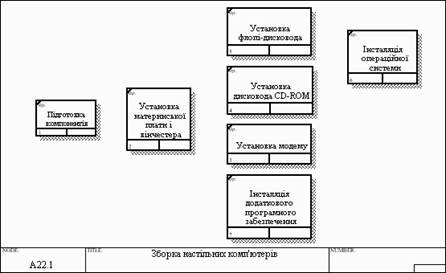
Рисунок 5.2 – Діаграма IDEF3 після привласнення роботам назв
5. За допомогою кнопки  палітри інструментів створіть об'єкт посилання. У вікні Referent внесіть ім'я об'єкту зовнішнього посилання "Компоненти" (перемикач Other).
палітри інструментів створіть об'єкт посилання. У вікні Referent внесіть ім'я об'єкту зовнішнього посилання "Компоненти" (перемикач Other).
Зв'яжіть стрілкою об'єкт посилання і роботу "Підготовка компонентів" (рис. 5.3).
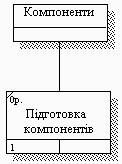
Рисунок 5.3 - Об'єкт посилання і робота "Підготовка компонентів" зв'язані стрілкою
Змініть стиль стрілки, що зв'язує об'єкт посилання і роботу "Підготовка компонентів", скориставшися діалоговим вікном Arrow Properties: на вкладці Style виберіть перемикач Referent.
6. Зв'яжіть стрілкою роботи "Підготовка компонентів" (вихід) і "Установка материнської плати і вінчестера" (вхід). Змініть стиль стрілки на Object Flow.
На діаграмах IDEF3 ім'я стрілки може бути відсутній, хоча BPwin показує відсутність імені як помилку. Результат виконання пункту 6 показаний на рис. 5.4.
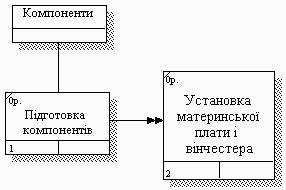
Рисунок 5.4 - Результат створення стрілки стилю Object Flow
7. За допомогою кнопки  на палітрі інструментів внесіть два перехрестя типу "асинхронне АБО" (рис. 5.5).
на палітрі інструментів внесіть два перехрестя типу "асинхронне АБО" (рис. 5.5).
8. Правою кнопкою клацніть по перехрестю для розгалуження J1 (fan-out), виберіть Name і внесіть ім'я "Компоненти, що вимагаються в специфікації замовлення". Зв'яжіть роботи з перехрестями, як показано на рис. 5.6.
9. За допомогою кнопки  палітри інструментів введіть в діаграму ще один об'єкт посилання і привласніть йому ім'я "Програмне забезпечення".
палітри інструментів введіть в діаграму ще один об'єкт посилання і привласніть йому ім'я "Програмне забезпечення".
10. Створіть два перехрестя типу "виключаюче АБО". Зв'яжіть роботи і відповідні посилання, як це показано на рис. 5.7.
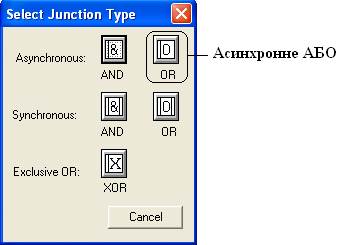
Рисунок 5.5 - Перехрестя типу "асинхронне АБО"
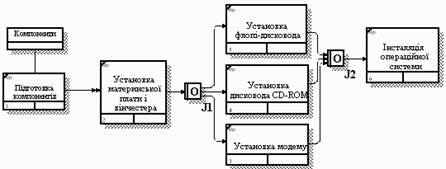
Рисунок 5.6 - Діаграма IDEF3 після створення перехресть
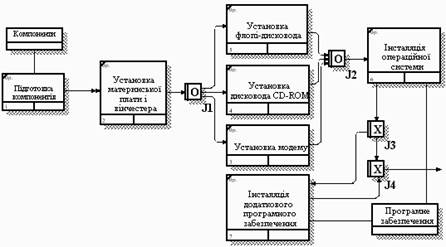
Рисунок 5.7 - Результат створення діаграми IDEF3
11. Для створення сценарію виберіть пункт головного меню Diagram/Add IDEF3 Scenario. Створіть діаграму сценарію на основі діаграми IDEF3 "Зборка настільних комп'ютерів" (А22.1), задавши параметри сценарію: Name new diagram – Сценарій зборки настільних комп'ютерів, встановити перемикач Decomposition Diagram, в списку, що розкривається, Source Diagram Name виберіть А22.1, а також включіть Copy contents of source diagram.
Створена діаграма сценарію виглядатиме так, як показано на рис. 5.8.
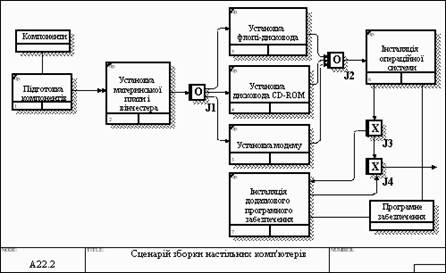
Рисунок 5.8 – Проект сценарію
12. Видаліть елементи, що не входять в сценарій (рис. 5.9).
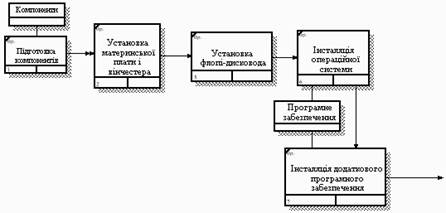
Рисунок 5.9 - Результат створення сценарію
Контрольні питання
1. У яких випадках краще використовувати діаграму IDEF3? В чому різниця між діаграмами IDEF0 і IDEF3?
Дата добавления: 2015-08-27; просмотров: 57 | Нарушение авторских прав
| <== предыдущая страница | | | следующая страница ==> |
| Методика злиття моделей | | | Лабораторна робота № 6 |